错误截图错误日志位置:C:\ProgramFiles\CommonFiles\microsoftshared\WebServerExtensions\15\LOGS主要错误ThecurrentuserisnotanSharePointServerfarmadministrator.处理过程查看了当前User确实不是场管理员,但......
2022-04-11 67 SharePoint ERROR the current user not Server farm 错误
1、通常,我们进入SharePoint 2013站点,如果没权限会提示该站点未被共享,而没有切换账号或者申请访问,实在是很流氓;其实,SharePoint为我们提供了访问请求页面,但是可能需要手动开启;
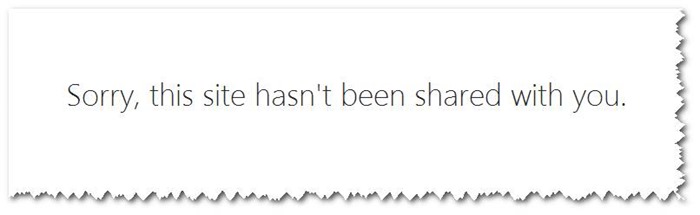
2、如下图,正是SharePoint的访问请求页面,我们可以发送请求原因;
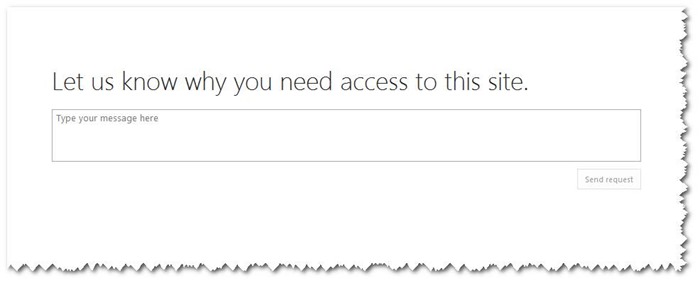
3、首先进入网站设置,然后点击网站权限,也就是Site Permission,如下图:
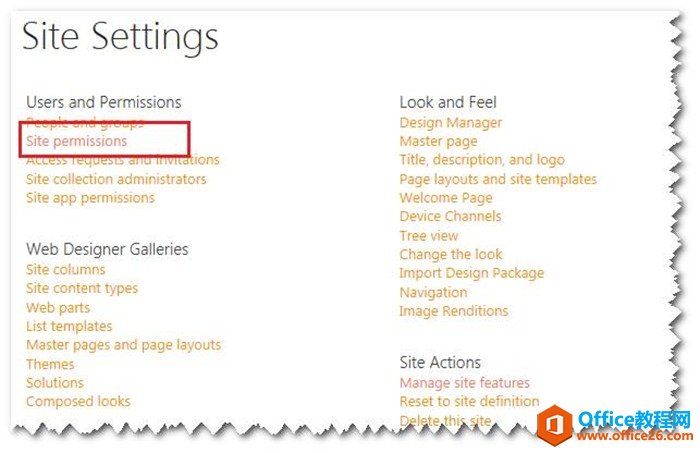
4、在进入权限设置以后,Ribbon菜单上有Access Request Settings,也就是访问请求设置,如下图:
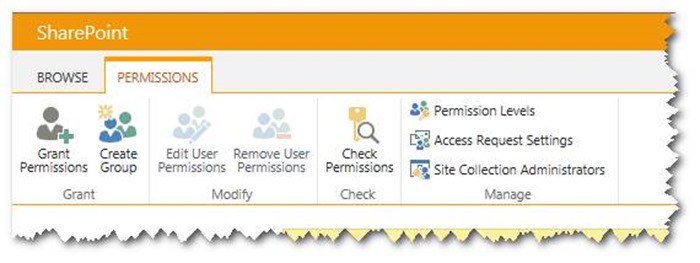
5、进入以后,勾上允许即可,当然还可以发送邮件,输入Email地址,我这里因为没有配置邮件服务,所以没设置;
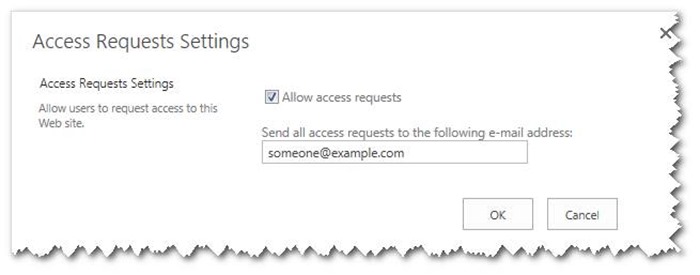
6、再次进入,就可以发送访问请求了;发送请求以后,再次访问页面,可以看到你上一次发送的理由,当然,也可以继续发送,如下图:
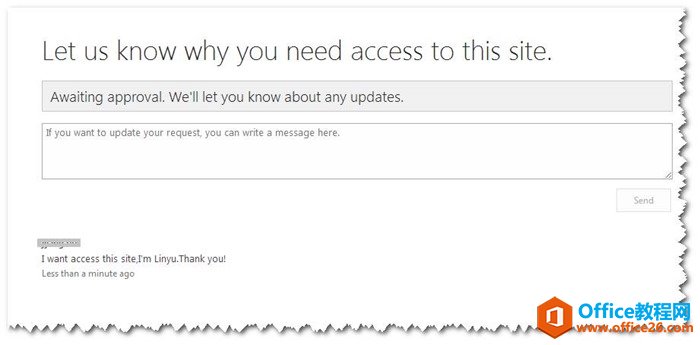
7、再次进入网站设置,点击Access request and invitations,如下图:
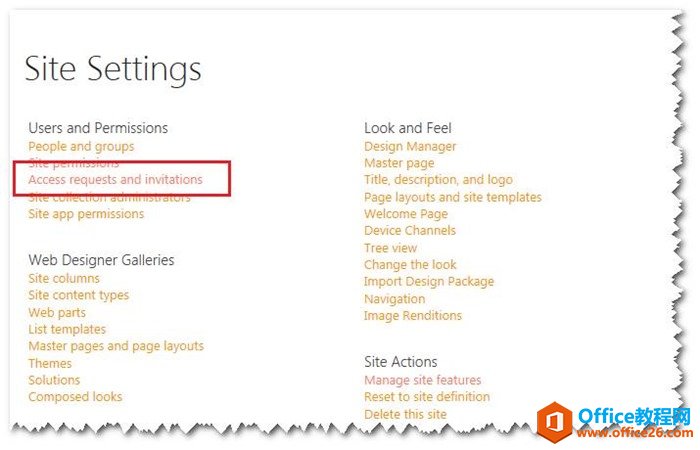
8、接下来,我们可以在这个地方看到所有的访问请求,如下图;
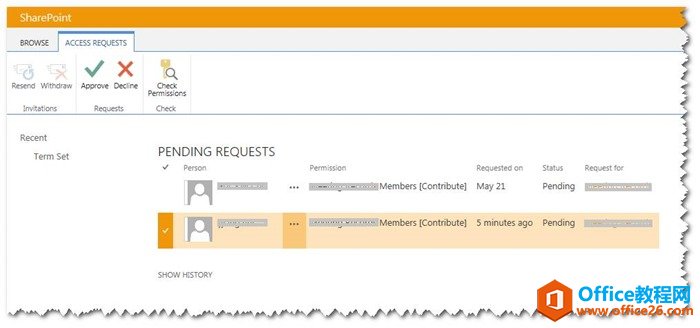
9、我们可以点击菜单,选择批准或者拒绝,如下图:
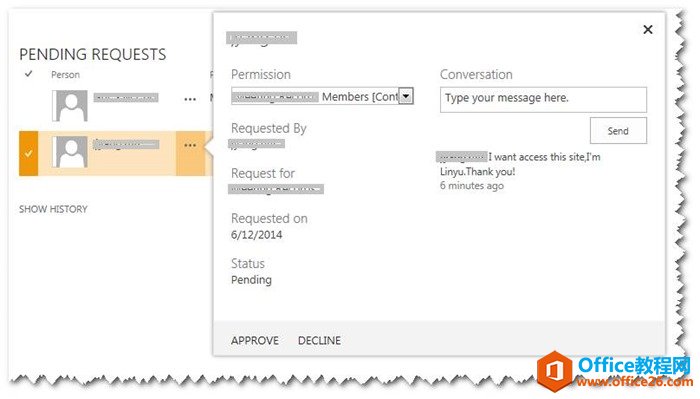
10、如下图,就是我们访问申请被拒绝的页面,当然,如果同意了就直接访问页面了;
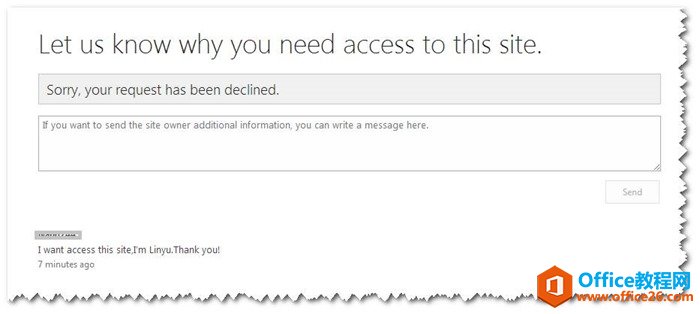
总 结
SharePoint其实给我们提供了很多内置的功能,当然,很多是需要时找到的,很多是无意中发现的,这个属于后者;或许很多人早已开始使用了,但是还是没有发现类似的介绍,拿出来分享给大家吧。
标签: SharePoint开启访问请求
相关文章

SharePoint2013爬网报错AnunrecognizedHTTPresponsewasreceivedwhenattemptingtocrawlthisitem.Verifywhethertheitemcanbeaccessedusingyourbrowser.然后登陆网站,发现在服务器上输入3次用户名密码白页,考虑到......
2022-04-11 449 SharePoint ERROR unrecognized HTTP response was received

最近使用SharePoint中,遇到一个需要重命名网站集的需求,主要是网站用数据库备份/还原的方式,想要改网站集的地址,然后搜了一下PowerShell:$site=Get-SPSite-Identityhttp://server/sites/Demo$site.......
2022-04-11 299 SharePoint重命名网站集名称